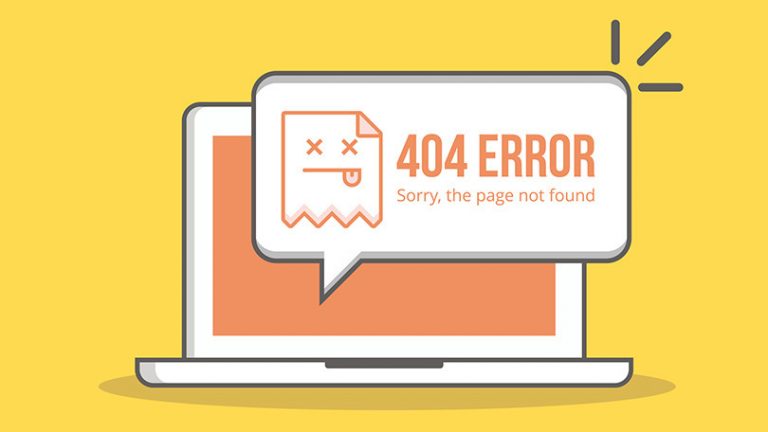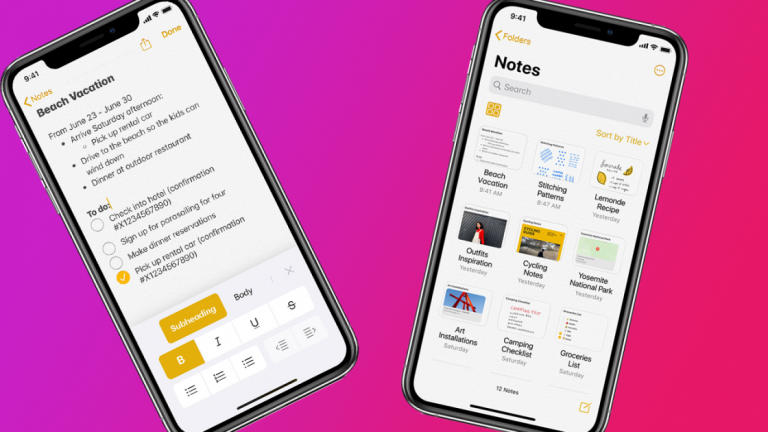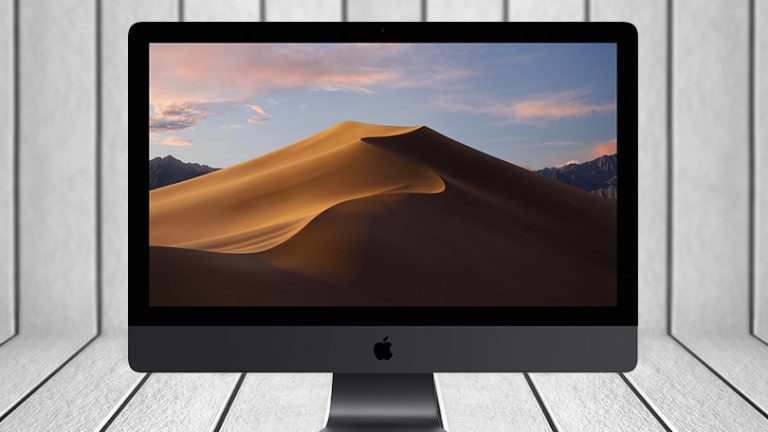Как настроить ячеистую сеть Wi-Fi
С тех пор, как они впервые появились несколько лет назад, ячеистые системы Wi-Fi изменили внешний вид домашних сетей. Вместо неприглядного маршрутизатора, который вы обычно прячете в шкафу или где-то еще вне поля зрения, ячеистые системы обычно используют более мелкие компоненты, называемые узлами, которые спроектированы так, чтобы быть более привлекательными, потому что они предназначены для отображения в вашем доме. . Но реальная привлекательность ячеистых систем для большинства домашних пользователей заключается в том, что они обычно поставляются с бесплатными мобильными приложениями, которые упрощают установку и управление сетью с помощью телефона или планшета. Поскольку все узлы используют один SSID и пароль, вы можете перемещаться из комнаты в комнату без необходимости входа в расширенную сеть.
Mesh-системы популярны, потому что они ориентированы на простоту использования, а их главными преимуществами являются быстрая и простая установка, а также бесшовное домашнее покрытие Wi-Fi. Но даже с учетом их дополнительной простоты использования, есть несколько вещей, которые вам нужно помнить при выборе и установке ячеистой сети. Читайте дальше, чтобы узнать, как настроить новую ячеистую систему, чтобы покрыть ваш дом великолепным мощным Wi-Fi.
Что такое система Mesh Wi-Fi?
Ячеистые системы Wi-Fi, обычно приобретаемые в пакетах из двух или трех компонентов, обычно состоят из одного устройства, назначенного в качестве основного маршрутизатора, которое подключается непосредственно к вашему модему. Затем обычно есть один или два вспомогательных модуля или узла, которые вы размещаете по всему дому, каждый, как правило, требует только электрического подключения. Если этого начального набора из двух или трех ячеистых устройств недостаточно, чтобы покрыть ваш дом сильным сигналом Wi-Fi, вы можете приобрести больше узлов, и они просто легко интегрируются в сетку.
«Ячеистая сеть» относится к беспроводной сети, которую эти узлы создают между собой, не только передавая между собой беспроводной трафик, но и сохраняя стабильный и сильный уровень сигнала по всей сети. После настройки все эти устройства будут частью единой беспроводной сети с одним и тем же SSID и паролем. Это означает, что вам не придется переключать сети и пароли при переходе из комнаты в комнату, как вы это делаете с более старым, хотя, по общему признанию, обычно более дешевым беспроводным расширителем диапазона.
Большинство спутников системы Wi-Fi используют ячеистую технологию для связи с маршрутизатором и друг с другом. Каждый узел служит точкой перехода для других узлов в системе. Это помогает узлам, наиболее удаленным от маршрутизатора, доставлять сильный сигнал Wi-Fi, поскольку они общаются с другими узлами, а не полагаются на индивидуальную связь с маршрутизатором. Однако не все системы Wi-Fi используют ячеистую сеть; некоторые используют выделенный радиодиапазон для связи с маршрутизатором и друг с другом. Как и в случае с сеткой, выделенная полоса освобождает стандартные диапазоны 2,4 ГГц и 5 ГГц для использования клиентом.
Сколько вам нужно покрытия?
Поскольку большее покрытие обычно означает больше узлов, перед тем, как пойти и купить ячеистую систему Wi-Fi, вам необходимо выяснить, какое покрытие беспроводной сети вам потребуется. Для начала определите квадратные метры вашего дома и любых открытых площадок, которые вы хотите покрыть, и не забудьте учесть расстояние между этажами для многоуровневых домов.
Покрытие варьируется от системы к системе, поэтому обязательно проверьте спецификации, прежде чем тратить свои кровно заработанные деньги, и имейте в виду, что все дома разные. Такие конструкции, как стены, дверные проемы и полы, будут влиять на передачу беспроводного сигнала, как и помехи от других беспроводных устройств, таких как микроволновые печи и портативные телефонные системы. Как уже упоминалось, почти все сетчатые системы являются расширяемыми, поэтому, если вы обнаружите, что ваша система не совсем достигает определенных областей в вашем доме, не беспокойтесь: вы можете легко добавить еще один узел после первоначальной установки.
Начиная
Большинство ячеистых систем Wi-Fi потребует от вас загрузки мобильного приложения и наличия рабочего подключения к Интернету для настройки. Это звучит как оксюморон, поскольку вы обычно настраиваете сеть Wi-Fi, чтобы получать Интернет-соединение, но помните, что ваш кабельный модем уже настроен вашим интернет-провайдером. Сотовая сеть вашего мобильного устройства также имеет значение.
После того, как вы скачали приложение, вам нужно будет создать учетную запись и пароль администратора. Обязательно запомните пароль, чтобы впоследствии не пришлось перезагружать систему. Также хорошей идеей (и рекомендованной большинством компаний) является отключение модема или маршрутизатора, к которому вы будете подключать свою ячеистую систему, чтобы он мог выполнить сам сброс и назначить действительный IP-адрес узлу ячеистого маршрутизатора. Чтобы начать настройку, откройте приложение и следуйте инструкциям по подключению ячеистого маршрутизатора к модему и добавлению спутниковых узлов.

Одна из наиболее важных вещей, которые следует учитывать при настройке вашей ячеистой сети, – это расположение каждого узла для оптимального покрытия Wi-Fi, чтобы у вас больше не было мертвых зон в вашем доме. Главный узел маршрутизатора, который обеспечивает подключение к Интернету для всех других спутниковых узлов, должен быть установлен в непосредственной близости от вашего кабельного модема или существующего маршрутизатора, поскольку он будет подключен к нему с помощью кабеля LAN. Узел маршрутизатора также должен быть размещен на открытом воздухе (не в туалете или шкафу) и в пределах досягаемости от розетки переменного тока.
Приложение выполнит поиск узла и сообщит вам, когда он будет обнаружен, после чего узел получит IP-адрес. Прежде чем перейти к размещению сателлитного узла, вам нужно будет дать своей новой сети имя и пароль, которые будут использоваться всеми подключающимися клиентами. Стоит отметить, что большинство ячеистых систем Wi-Fi используют автоматическое управление диапазоном частот и создают единый SSID для обоих радиодиапазонов, но некоторые позволяют разделить диапазоны, и в этом случае вам придется создавать отдельные имена для 2,4 ГГц. и диапазоны 5 ГГц.
Размещение спутниковых узлов зависит от системы: в зависимости от характеристик некоторые узлы обеспечивают покрытие большей площади в квадратных футах, чем другие. Хорошее практическое правило – разместить второй узел на полпути между маршрутизатором и мертвой зоной, как если бы вы это сделали с расширителем диапазона, но ограничьте расстояние не более чем двумя комнатами или примерно 30 футами. Если вы используете более одного спутника, следуйте правилу двух комнат. Разместите каждый узел рядом с розеткой, на открытом воздухе и вне пола на книжном шкафу или на столе. То же самое и с многоэтажными домами: постарайтесь ограничить расстояние между спутниками наверху и внизу не более 30 футов или около того. К счастью, многие системы предлагают тест сигнала в приложении или физический светодиод на каждом узле, который сообщит вам, находитесь ли вы слишком далеко от основного узла или ранее установленного узла. В этом случае переместите узел и выполните еще один тест сигнала. Узнайте, как PC Labs тестирует беспроводные маршрутизаторы, чтобы получить более подробные сведения о тестировании пропускной способности и мощности сигнала.
При размещении узлов следует также учитывать, как вы будете подключаться к таким вещам, как игровые консоли, телевизоры и другие развлекательные компоненты. Эти устройства почти всегда лучше использовать проводное соединение, поскольку оно обеспечивает более высокую скорость без помех со стороны других беспроводных устройств. Большинство ячеистых узлов оснащено по крайней мере одним портом LAN, который позволяет использовать проводное соединение, поэтому постарайтесь разместить узлы на расстоянии кабеля (от 6 до 10 футов) от любых устройств, которым будет полезно подключение к проводной LAN.

Проводная или беспроводная обратная связь?
Backhaul – это процесс передачи данных со спутниковых узлов обратно на основной маршрутизатор и в Интернет. По умолчанию ячеистые системы Wi-Fi настроены для беспроводной транспортной сети, и именно здесь на помощь приходит конструкция ячеистой сети. Некоторые системы используют радиодиапазоны 2,4 ГГц и 5 ГГц для транзитных маршрутов, интеллектуально управляя данными по обоим каналам, а другие используют выделенный диапазон 5 ГГц для этого.
Однако некоторые системы могут также использовать кабели Ethernet для проводной обратной связи, которые могут обеспечить оптимальную производительность и более надежную защиту. Если ваш дом подключен к сети Ethernet, вы, вероятно, можете улучшить общую производительность сети, подключив свои узлы через кабель LAN, чтобы обеспечить проводное соединение с основным маршрутизатором.

Родительский контроль и приоритизация устройств
После того, как ваша ячеистая система Wi-Fi установлена, пора воспользоваться ее функциями. Поскольку они специально созданы для домашних пользователей, многие из этих систем предлагают родительский контроль, который позволяет создавать профили для каждого члена семьи, ограничивать доступ к определенным веб-сайтам и автоматически отключать доступ к сети в определенное время дня, например, перед сном и время ужина. Почти все системы Wi-Fi предоставляют вам кнопку паузы в приложении, которая позволяет отключить доступ в Интернет одним нажатием кнопки, а некоторые системы также предлагают соответствующий возрасту родительский контроль. Например, предустановка для детей будет запрещать доступ к социальным сетям, азартным играм и веб-сайтам, ориентированным на взрослых, предустановка для подростков будет немного менее строгой, а предустановка для взрослых будет предлагать неограниченный доступ. Вы можете применить эти элементы управления к профилю члена семьи, а затем ко всем устройствам, используемым этим человеком, и вы можете создавать собственные элементы управления в соответствии с потребностями вашей семьи.
Если у вас есть дома онлайн-геймеры или вы используете сеточную систему для потоковой передачи видео, используйте настройки QoS (качество обслуживания), чтобы выделить полосу пропускания там, где она наиболее необходима. Эти настройки обычно позволяют перетаскивать устройства в поля с высоким, средним и низким приоритетом, чтобы игровым консолям и устройствам, передающим видео, можно было предоставить львиную долю пропускной способности без необходимости конкурировать с другими устройствами в сети. Более удобные для пользователя системы имеют предустановки QoS для таких вещей, как игры, потоковая передача, серфинг и чат, и позволят вам установить приоритеты как для устройств, так и для приложений.

Еще одна новая функция, которая может стать популярной в рамках ячеистых систем Wi-Fi в 2021 году, – это прямой доступ к устройствам умного дома. Это новая функция в ячеистых системах Wi-Fi Amazon Eero 6 и Eero Pro 6, анонсированных в конце 2020 года. Эти устройства не только значительно дешевле, чем многие из их конкурентов, но и имеют концентратор для устройств умного дома Zigbee, встроенный в основную сеть. Маршрутизатор, что означает, что такие вещи, как умные лампочки, бытовая техника, замки и многое другое, смогут напрямую подключаться к вашей беспроводной сети без необходимости в дополнительном устройстве-концентраторе.
Варианты управления
После того, как ваша ячеистая система Wi-Fi настроена и работает без сбоев, рекомендуется периодически проверять использование сети, посещаемые веб-сайты и списки клиентов. Большинство заслуживающих внимания систем отправят push-уведомление, когда к сети присоединится новый клиент, что позволит вам немедленно справиться с нежелательными клиентами. Многие системы предлагают встроенные утилиты защиты от вредоносных программ, которые защищают от вирусов и другого вредоносного содержимого, поэтому обязательно следите за журналами сетевых атак и помещайте в карантин все клиентские устройства, которые были помечены как зараженные. Наконец, убедитесь, что ваша прошивка обновлена, поскольку последние версии часто повышают производительность, добавляют новые функции и предоставляют исправления безопасности.
Если вы живете в небольшом доме или квартире, ознакомьтесь с нашим обзором лучших беспроводных расширителей диапазона, которые также могут быстро и легко распространить ваш Wi-Fi на дополнительные области вашего дома, хотя и с несколькими дополнительными препятствиями конфигурации, чем обычная сетка система. Или, если вы просто готовы обновить свой традиционный маршрутизатор Wi-Fi, мы собрали лучших по рейтингу. И как только вы настроите свою систему, вы можете проверить скорость своего интернета с помощью Ookla Speedtest.